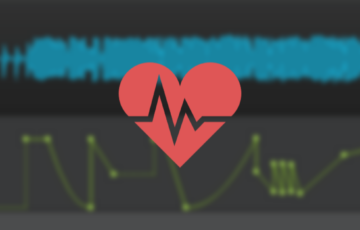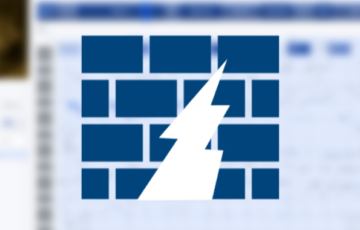日常生活ではまず話題に上がることのない謎の機械、オーディオインターフェイス。
しかしこの文字通りのブラックボックスはDTMをする上でどうも必須のアイテムらしく、どのサイトを見ても二言目には「おすすめのインターフェイス◯◯選」が始まります。
とはいえ、チラッと見る限り安くても1万円くらいするようなものが”謎の箱”では、おいそれとは手を出しにくいのが正直なところ。少なくとも僕がDTMを始めた時はそうでした。
しかし今だから言えますが、この箱はDTMや歌ってみたをする上でまさに必須です。もちろん例外もありますが、それは「釣りをするのに竿は要らない!手で掴めば獲れる!」みたいなレベルの話になってきてしまうのです。
パッと見ただの箱なので、何に使うのか?どうして必要なのか?のイメージが掴みにくいのが謎感に繋がっている原因のように感じます。
であればそこが明らかになれば自ずと、自分に必要なのか?必要ならどれくらいの品質のものが要るのか?が分かるわけです。
なので今回はそんな過去の自分に向けて、トキワシティの酔っ払いよろしくオーディオインターフェイスの概要や実際の用途、選ぶポイントなどについて解説してみようと思います。
この記事だけで必要な知識は大方得られるようにしますので、知っているところは飛ばしつつ参照してみてください。
目次
概要とその用途 〜オーディオインターフェイスとは〜

この不可解な箱がDTMで必要とされる理由。それは主に、以下の3点にあります。
- 楽器、マイクをPCに接続するため
- 音質を向上するため
- 音の遅延を無くすため
①楽器、マイクをPCに接続するため
一番分かりやすいのがこの理由で、ギターやベース、マイクをPCに接続するための物理的な挿し口として使います。
楽器やマイクのケーブルは↓のような特殊な形状をしているので、普通のPCには挿せる端子が付いていません。


オーディオインターフェイスには「入力」と呼ばれる挿し口が搭載されており、ここにケーブルを挿し、インターフェイス自体はUSBでPCに接続することでPCに演奏や歌を録音することが可能になるのです。機材とPCを繋ぐ中継機になるわけですね。

楽器やマイクが代表的ですが、他にもミックス用の機材やキーボードなんかを接続する用の挿し口もあります。基本的にUSB接続以外の音楽機材はほぼコレを経由すると思って間違いありません。
②音質を向上するため
またオーディオインターフェイスを使うことにより、ある2つの「音質」を向上させるという目的もあります。
その2つとは
- 録音の音質
- 再生の音質
です。
まず録音の音質ですが、例えばギターを録音したいとして、実は↓のような変換プラグを使えばインターフェイス無しでも、PCに最初から付いている録音端子に挿すことが可能だったりします。
では上の話は嘘かと非難される前に言いますが、この状態で録音した演奏はとても聴けたものではない音質になってしまうのです。ギターというか音程のあるノイズが録れます。
自分の演奏が録音できるだけで楽しい、みたいな最初の一歩的感覚ならともかく、これで楽曲制作をするのは罰ゲームどころか闇のゲームに等しいでしょう。ちなみに趣味だから平気デース!と勢いで購入した◯年前の僕は、届いたその日に後悔しました。
その点、オーディオインターフェイスの挿し口は楽器やマイクを接続することを想定した造りになっているため、とても綺麗な音質で録音することができるのです。
マイクにしても中にはUSB接続で録音できるモノなんかもありますが、そういうモデルは基本的にチャット(会話)用であるため、歌唱用のマイクをインターフェイス経由で録音したものとは根本的な差が生まれます。


つまりオーディオインターフェイスにはただ音をPCに入力できるようにするのではなく、「綺麗な音質で」録音できるようにしてくれる役割が必要とされているわけです。
そしてそれは、逆に音を「出力する」時も同様です。
①で「オーディオインターフェイスを使うと音をPCに入力できる」と書きましたが、それとは逆にPCの音を外部に出力することもできるようになっています。

コレもPC標準の出力端子より高品質に作られているため、例えばヘッドフォンやスピーカーを使う際にもインターフェイス経由で接続した方が高音質でリスニングすることができるのです。上で書いた「再生の音質」がこれに当たります。
より良い音で聴ける分、DTMにおけるミックス作業に差が出るのはもちろん、普段見ているYouTube等の音質も上がるので音楽のインプットとアウトプット両方の質が同時に向上するということになります。わざわざPCとは別にインターフェイスが導入される大きな理由です。
そもそもPC標準の音周り端子は必要最低限の機能しか付いておらず、音質が重視されるDTMに耐えられるだけのスペックを持ち合わせていません。
それを無理くり使用したとしても制限が多く、結果的に安くてもちゃんとしたインターフェイスを導入した場合に比べて手間もコストも掛かってしまうのです。
それによって挫折でもしてしまったら元も子もないので、「最低限の初期投資は貯金をしてでもした方が良い」というのが個人的な結論です。無理に背伸びする必要はもちろんないですが。
③音の遅延を無くすため
例えば、ギターを上のような変換アダプタによってPCに直接繋いだとします。
音質は覚悟していたのでスルーできたとしても、ギターを弾いてからヘッドフォンに音が届くまでに不自然な”遅れ”が生じていることにすぐ違和感を覚えるはずです。
生音 ーーーーーージャッーーーーーーーーーーー→
返し ーーーーーーーーーージャッーーーーーーー→
こんな感じの、出来の悪いエコーが掛かっているかのような不気味な現象を一般的に「レイテンシー(遅延)」と呼びます。
起きる原因は以下の通りで、

上図の★のタイミングで音が変換される際にPCに負荷が掛かるため、その分音が遅れて返ってきてしまうのです。
このままでは録音どころではないので、PCの代わりに処理を行ってくれるオーディオインターフェイスを間に挟むことで遅延を減らすという解決策が取られるわけです。
インターフェイス上での専門的な処理によって遅延が減少し、人の耳では知覚できないレベルまで持っていく事ができるのです。これなら曲に合わせて演奏しても何の違和感もありません。
ちなみにPCの性能が低すぎるとインターフェイスを使ってもなお、遅延が生じる場合もあります。
その場合、ダイレクトモニタリング機能を持ったインターフェイスであればPC行きとヘッドフォン行きで信号を分け、性能に関係なく遅延ゼロのモニタリングができるので検討すると良いでしょう。

買うモデルを選ぶ時の基準、ポイント
上記を踏まえた上で自分に必要そうだと判断した場合、次は実際に買うモデルの選定に入ることになるわけですが、以下のような流れで考えると無駄がないのでお勧めです。
- 一般的な機能を一通り確認する
- 「自分のやりたいこと」から「必要な機能」を逆算する
- 「必要な機能」を備えたモデルの中から、予算に合うものを選ぶ
この項では①と②を果たせるよう、「どのオーディオインターフェイスにも共通する、選ぶ上で重要なポイント」をまとめて解説していきます。
基本的に以下の項目を確認していけば、必要な機能と予算の擦り合わせができるようになるはずです。1つずつ確実にチェックしていきましょう。
入力数、出力数
音の入口と出口の数をどれだけ備えているか、を見ます。
言い換えるなら”同時に接続できる機材の数”がいくつ欲しいか?という問いになります。
まず入力数ですが、仮にやりたい事が「歌の録音」だけだとしたらマイクが1本刺さればいいので、最低「入力端子が1つ」あればいいということになります。
しかしそこに「アコギの演奏も同時に録音したい(弾き語り)」という要件が追加された場合、アコギの音を拾う用のマイクも接続したいので、入力端子は2つ必要になる……といった感じで必要数を判断していきます。
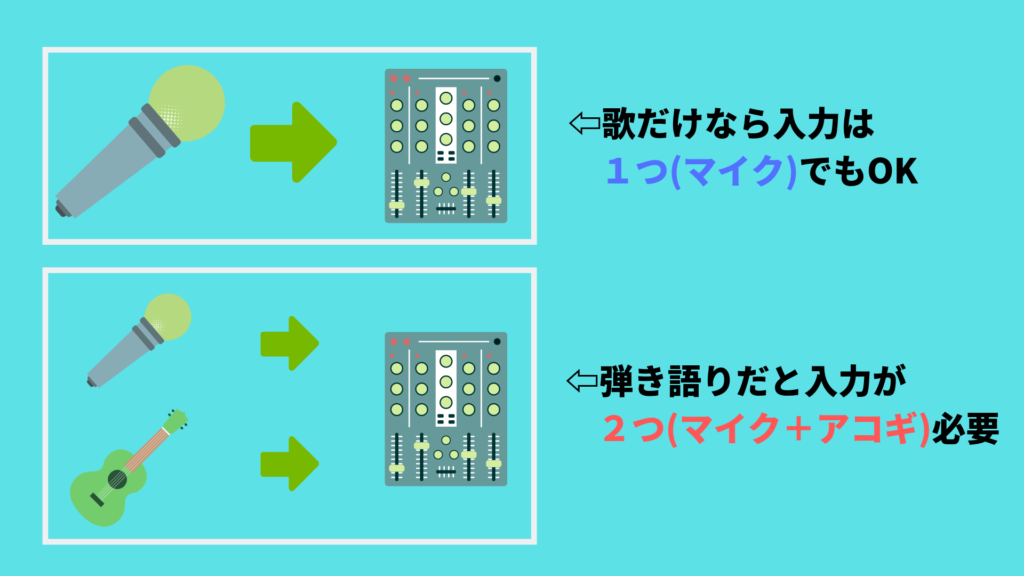
同時接続できる数が増えるほど値段が高くなるため「入力端子1個を差し替えて使えばええやん!」と思いがちですが、個人的にはあまりお勧めしません。
実際にやってみないと想像しにくい事ですが、都度の抜き差しは想像以上に面倒です。コンセント1つの部屋で携帯とテレビとエアコンを差し替えて生活するのに近いものがあります。
今は安いモデルでも入力は2つある事がほとんどですが、そこが業界の標準であり、さらなる安さを求めるならば犠牲になるものがある事は覚えておくべきでしょう。
そして出力数に関してですが、最初のうちは外部スピーカーを接続するくらいしか用途がないので、そこまで気にする必要はないでしょう。基本的に入力数と同じ数がセットで付いている場合がほとんどです。
スピーカー以外で出力が必要とされる場面というと、以下のようなものがあります。
- ハードのエフェクター(コンプなど)を使う
- ライブでPCから同期音源を流す(打ち込みのドラムに合わせて演奏するなど)
- 生演奏のレコーディングで、演奏者と録音側で同時に音源を聴く
これらに類するような目的を持っている場合は出力数にも注目したほうが良いですが、入出力数と値段は正比例するので注意してください。
入力端子の種類
入力端子については、搭載されている数以外にも注意すべきポイントがいくつかあります。
まずは挿し口の形状です。
楽器やマイクを接続する入力端子には以下の3種類があるので、買おうとしているインターフェイスはどれに対応しているのか?を確認する必要があります。
入力端子の種類
- XLR(キャノン)ジャック
- フォーンジャック
- コンボジャック

画像左側の、3つ穴が空いている赤疲労みたいな挿し口がXLR(キャノン)ジャック。対応するケーブルは↓です。
XLRの右隣、HI-Zと書かれている挿し口がフォーンジャック。対応するケーブルは↓。
そして下の画像、一番左の挿し口がコンボジャックです。

コンボジャックはXLR、フォーンの2つを合わせた形になっており、どちらも挿す事ができるのが特徴です。現行の機種は大方コレが採用されていますが、価格が安いモデルだとXLRだけです^^みたいな事もあるので注意してください。
基本的に楽器はフォーンジャック、マイクはXLRジャックを使います。どれを何本使うのかをあらかじめ考えておき、必要な数を搭載しているモデルを選ぶとスムーズです。
形状が確認できたら、後は「ファンタム電源」と「Hi-Z」に対応しているか?を確認します。
ファンタム電源はコンデンサーマイク(※)を接続する時に必要になる機能で、「48v」「PHANTOM」と表記されている入力端子なら対応しています。本体背面のスイッチや、PC上の管理ソフトでオンオフできる仕様になっている事もあります。
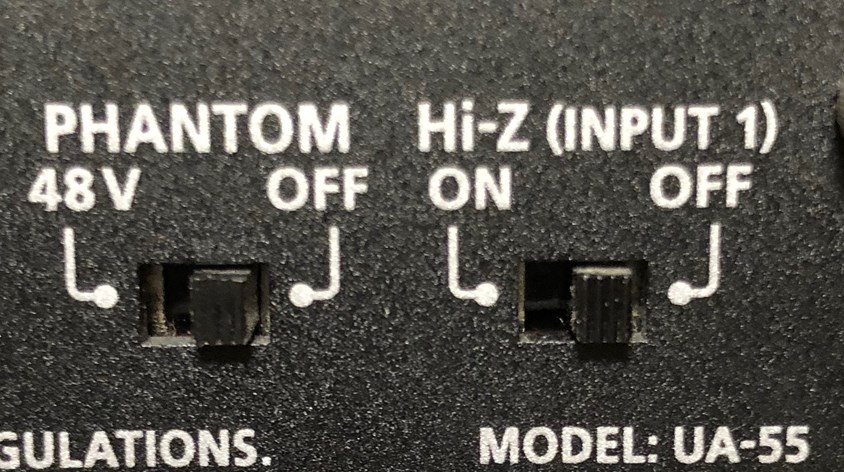
Hi-Zは端的に言うと「ギターやベースを接続できる入力である」ことを示す表記です。他にも「Inst」「ハイインピーダンス」という書き方をされている場合もあります。
これがない入力にギター類を接続しても壊れたりはしませんが、単純に音質が劣化します。電気抵抗による仕組みが原因ですが、とりあえずは「楽器の電気信号がデカくて普通の入力では受け切れないから音が悪くなる」くらいに捉えておけば大丈夫です。
コンデンサーマイクや楽器を接続する予定がある場合、上記の2つに対応している入力があるかどうかの確認は必須です。というか現時点でその予定が無くとも、今後のことを考えると付いているものを選ぶ方が無難でしょう。
「2つある入力のうち片方だけ対応している」みたいなケースも珍しくないため、自分が構築したい環境とよく相談して確認してみてください。
デジタル入出力
これまで書いてきた入出力は「アナログ入出力」と呼ばれるもので、それと対になる「デジタル入出力」が付いているモデルもあります。
アナログ入出力に比べると出番は少ないですが、デジタル接続だと音をやり取りする時に劣化しにくいという強みがあるので、主に音質の変化を避けたいような場面で使用されます。
代表的な端子と用途は以下の通りです。元々何かしらの機材を持っていたりする場合は、接続して利用できるか確認してみると良いでしょう。
MIDI入出力

主にキーボードやハード音源などを繋ぐために使われる端子です。デジタル入出力の中では一番使う機会が多いように思います。
MIDI出力の付いた電子キーボードなどを持っている場合、コレで繋ぐと打ち込み用キーボードとして利用できることがあります。
S/PDIF入出力

デジタルのオーディオ信号をやり取りするための入出力です。デジタルミキサーなどの接続に使われます。
端子の形にオプティカルとコアキシャルの2種類があるので、使いそうな場合は機材側の端子をよく確認した方がいいです。上の画像はコアキシャルです。
ADAT入出力
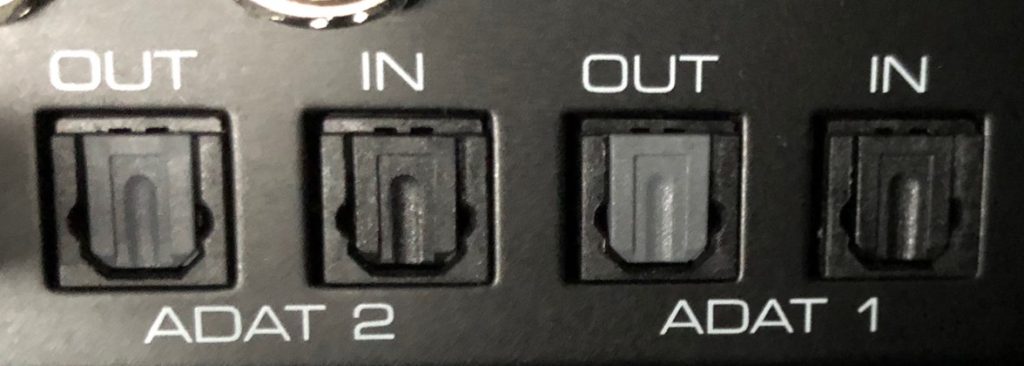
1つの端子で8つ分の信号をいっぺんにやり取りできるという特徴を持つデジタル端子です。
それを活かし、同時に多チャンネルが必要とされるドラム録音などで使ってあげるとスマートさを演出できます。
対応している音質
オーディオデータは一般的に、「サンプリングレート」と「ビット」と呼ばれる2つの指標によって音質の良さを表します。
詳細はこちらのページが分かりやすかったので割愛しますが、音の波をデジタルデータに変換する(=録音)際、
- 一秒間に何回記録を行うか?=サンプリングレート(単位はkHz)
- 一回の記録をどれだけ細かい段階で行うか?=ビット(単位はbit)
をそれぞれ示している、という理解で問題ありません。
この2つの数値が高いほど音の解像度が上がっていくため、音質が良いデータであると言えます。インターフェイスを選ぶ上では、「どれだけ高い音質でデータを扱えるのか?」という指標になるわけです。
現在流通しているインターフェイスは最低でも「16bit、44.1kHz」なので、1秒間に44,100回、1回当たり65,536段階(2の16乗)の記録が行われていることになります。ちなみにこれは、一般的に流通しているCDと同じ音質です。
モノによっては「32bit」「192kHz」など、それ以上の性能を持つモデルも多いですが、ぶっちゃけその違いを聞き分けられるのはプロや、自前で電柱を所持しているようなレベルの人だけです。
特に初めて買うインターフェイスであれば、自主制作でCDを出すとしても「24bit、48kHz」程度の性能があれば十分に過ぎます。それ以上は付いているならラッキー程度で、予算を上げてまで追及すべきものではないように個人的には思うところです。
ループバック機能の有無
端的にコレが無いとどうなるのかと言うと、YouTubeなどで配信をする際、PCの音を流すことができない状態になります。
PC上の音はインターフェイスの出力端子から外へ出ようとしているため、配信ソフトの入力に設定することができないのです。結果、BGMに合わせて歌ったり視聴者と同じ動画を見たりなんてことができず、無音の中マイク1本と話術で勝負する羽目になります。
一応、出力端子から入力端子へケーブルを繋いでPCに音を戻すという力づくの解決もありますが、別途ケーブルが要る上、ただでさえ貴重な入力端子が1個潰れるのであまりお勧めはできません。
こうした問題を解決してくれるのが他でもないループバック機能であり、コレがあるとインターフェイス上でPCの音を入力に戻すことができるのです。
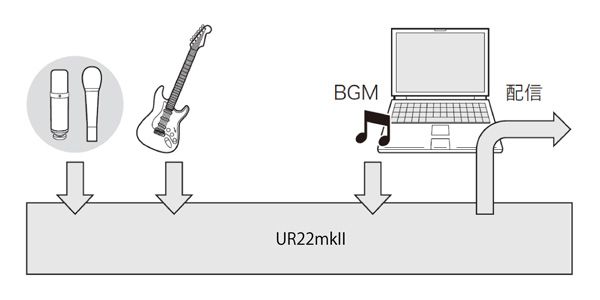
もちろん物理的なケーブルなど必要なく、あとは配信ソフトの入力設定で戻したPCの音を指定してあげれば、マイクとBGMを同時に配信することができます。
「ゆくゆくは配信もやってみたい」と考えているならビックリするほど必須の機能です。マイクパフォーマンスで全てを持っていける自身がないのであれば、必ず有無を確認しましょう。
※後日補足
現在、主流な配信ソフトである「OBS」にはミキサー機能があるため、ループバック機能がなくても声とPCの音を混ぜて配信することが可能です。ただ、
- BGMに合わせて歌ったり楽器を弾いたりする時、音ズレが発生する場合がある(OBS側で補正可能)
- DAWの音を配信に乗せることができない(これも無料ソフトで解決可能)
と、問題の解決に少し手間がかかります。
ループバック機能があるとこれらがもっと簡単に解決できるので、それが自分にとって必要かどうか?という基準で判断するのが良いでしょう。
マイクプリ
個人的には最初の一台で気にするほどのものではないと思いますが、商品詳細などではウリとして書かれていることが割と多い部分です。
マイクをインターフェイスに接続して録音する際、実は凄く音量が小さいマイク信号を中で増幅してPCに入力しているのですが、この増幅を行っているのがマイクプリと呼ばれる機構なのです。
このマイクプリは使う部品によって音が微妙に変わるため、良い音で録音できるかどうかの分水嶺として一般的に認識されています。そのため、マイクプリ単体で数十万もするような機材さえ流通していたりするほどなのです。
現行のオーディオインターフェイスにはほぼ確実に付いているので特別心配しなくて大丈夫ですし、有名どころのモデルであればそこまで顕著な音質の差もありません。
いずれもっと良い音で録音したい欲が出てきた頃に、インターフェイスと併せてもう一度検討してあげれば良いと思います。
付属するDAW
昨今のオーディオインターフェイスには、購入してすぐにDTMが始められるように簡易版のDAWが付属するケースが多いです。
簡易版といえどもCubaseやAbleton Liveといったプロ御用達のソフトなので、人によっては付属するDAWが何か?で選ぶ場合もままあります。何歳になってもおまけが主役。
現行のインターフェイスではメーカーによって、
以上のいずれかが付属しているイメージです。
どれを選んでも物凄く損をするようなことはないですが、よく言われるのは「Cubaseが最もシェアが大きいので、トラブルをググった時にヒットしやすかったり書籍が充実している」というもの。
長い物には巻かれたい日本人気質で安心を取るのも手ですが、今はCubaseと昔タメを張っていた元有料DAWが無料でフル機能使えたりする時代なので、それほど悩む必要もないと思います。
特にDTMerには「最初に触れたDAWをそのまま使い続ける」という鳥みたいな習性があるのが定説になっているくらいなので、どれを使おうと結局慣れてしまうというのが実情でもあります。
それでもなお、どうしても違和感が拭えないと思ったなら、その時初めて別のDAWを試してみるのが良いでしょう。それまでに培った操作の勘は、たとえ別のDAWと言えども大体は共通していて役に立つので、無駄になることもありません。
オーディオインターフェイスは心の友
ちなみに「EDMみたいな録音を伴わないジャンルしか作らないならインターフェイスとか要らないよね」とする説もありますが、EDMの核である低音をチェックするのに高品質のスピーカーが必要で、それを接続するのにインターフェイスが要る……みたいなことに結局なります。
もちろんガチの最初は無料のDAWを使い、打ち込みだけで完結するのも全然アリです。そして特に不都合なくそのまま進んでいけそうだということであれば、それも一つの選択としてあり得ることです。
しかし少しやってみてDTMが続けていく趣味になりそうなら、最初の投資先としてマストであるのも事実だと思います。
特に初心者のうちが投資に対する費用対効果が最も大きい時期なので、そのタイミングで無課金にこだわることで後の成長に影響が出るのは避け難いことでしょう。
まあとか何とか言っても、録音したり機材を繋げたりするのは単純に楽しいものです。
初めて自分の声や演奏を録音した時、無限の可能性を感じてソワソワしたのを思い出します。人目をはばからずにウキウキで録音した作品の数々が、日の目を見ることはもう二度とありませんが。
アナタも是非、この機会に1人合唱とかに挑戦してみてはいかがでしょう。
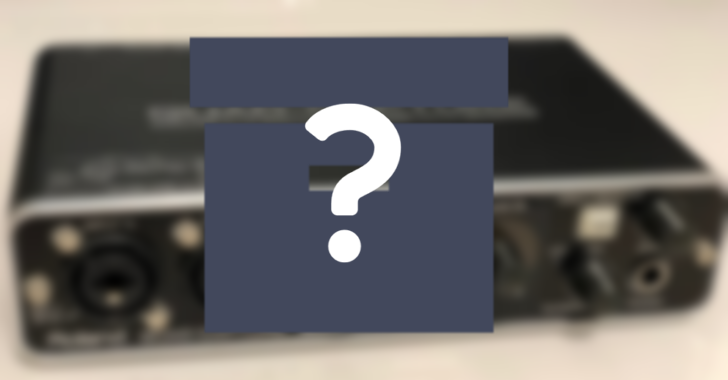


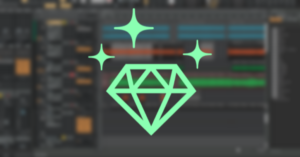
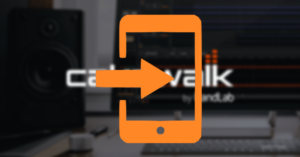

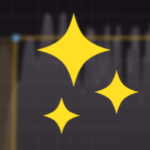


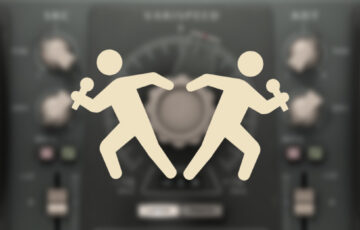

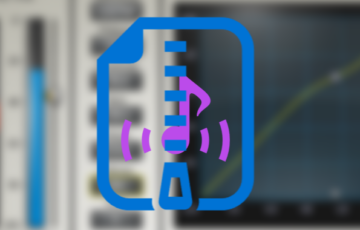
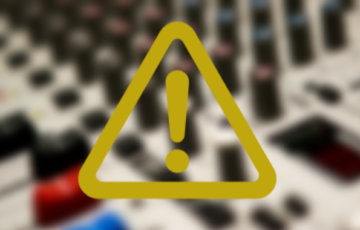



 「1176に火を入れる」は「
「1176に火を入れる」は「